เมื่อเวลาผ่านไปพลังของอุปกรณ์คอมพิวเตอร์ที่เราใช้ประจำวันได้เพิ่มขึ้นอย่างมาก เราใช้พีซีในการเล่นทำงานหรือ ดูวีดีโอมีซอฟต์แวร์ควบคุมบางอย่างเช่น HWMonitor มันจะช่วยเราได้มากในเวลานี้
เป็นที่ชัดเจนว่าเป็นฮาร์ดแวร์ที่เป็นส่วนหนึ่งของ PC ปรับปรุงความต้องการของซอฟต์แวร์ที่เราใช้ก็เป็นไปตามนั้น พูดคุยเกี่ยวกับเกมหรือซอฟต์แวร์สำหรับการรักษา เนื้อหามัลติมีเดียในหลาย ๆ ครั้งเราต้องการสิ่งต่างๆมากมายจากคอมพิวเตอร์ของเรา ไม่ว่าจะเป็นกรณีนี้หรือไม่ก็ตามควรมีโปรแกรมควบคุมบางประเภทที่ช่วยให้เราทราบสถานะของอุปกรณ์ตลอดเวลา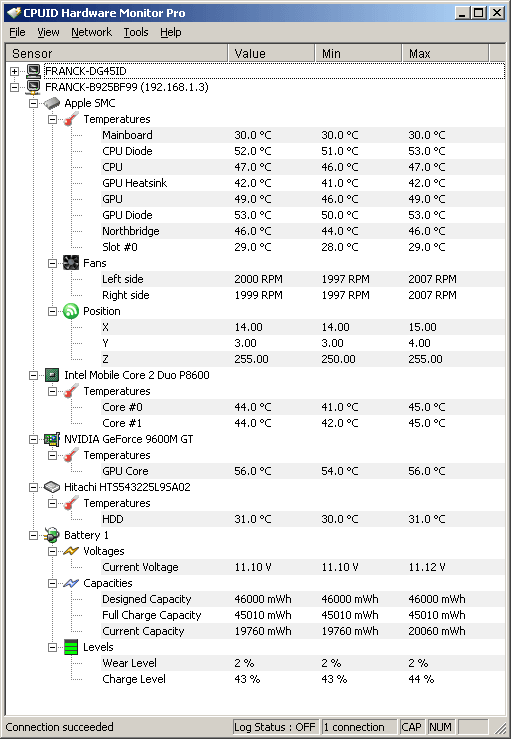
ดาวน์โหลดและติดตั้งโปรแกรมควบคุม HWMonitor
จะเป็นอย่างอื่นได้อย่างไรโปรแกรมควบคุมเหล่านี้ได้รับการปรับปรุงในช่วงหลายปีที่ผ่านมาเพื่อปรับให้เข้ากับยุคสมัย นี่คือกรณีตัวอย่างของ OpenHardwareMonitor ซอฟต์แวร์ที่เราพูดถึงเมื่อสองสามวันก่อน ในกรณีนี้เราจะอ้างถึงโปรแกรมที่เรียกว่า HWmonitorข้อเสนอที่น่าสนใจสำหรับประเภทนี้ กล่าวได้ว่าสิ่งนี้จะช่วยให้เราเห็นส่วนต่างๆเช่นแรงดันไฟฟ้าอุณหภูมิหรือปริมาณการใช้ต่างๆ ส่วนประกอบ ของพีซีของเรา
กล่าวได้ว่าทั้งการใช้งานและการอ่านข้อมูลนั้นง่ายมาก ในการเริ่มต้นคุณสามารถดาวน์โหลด HWMonitor ได้จาก การเชื่อมโยงนี้ และบันทึกลงในฮาร์ดไดรฟ์ สิ่งนี้ดาวน์โหลดได้ในสองเวอร์ชันพกพาทั้งสำหรับสถาปัตยกรรม 32 บิตและ 64 บิต ดังนั้นเราจึงไม่จำเป็นต้องติดตั้งบนไฟล์ คอมพิวเตอร์เพียงแค่เรียกใช้ ดังนั้นเมื่อนำไปใช้งานแล้วชุดส่วนประกอบที่เป็นส่วนหนึ่งของพีซีของเราที่สามารถปรับใช้ทีละรายการจะปรากฏบนหน้าจอ
ส่วนเหล่านี้รวมถึงองค์ประกอบที่มีความสำคัญของ ฮาร์ดไดรฟ์, คอมพิวเตอร์ หน่วยประมวลผลที่ ส่วนกราฟิกหรือ แบตเตอรี่. แต่ที่ดีที่สุดคือเราสามารถปรึกษาข้อมูลที่ HWMonitor เปิดเผยโดยอ้างถึงแต่ละองค์ประกอบขณะที่เราปรับใช้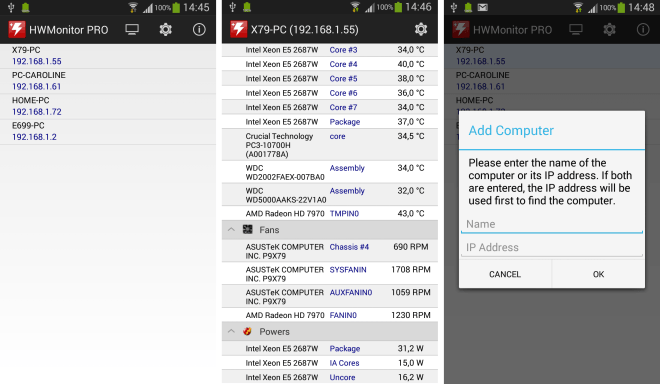
วิธีใช้ HWMonitor และรู้ว่าพีซีทำงานอย่างไร
นี่คือสิ่งที่เราทำได้โดยการคลิกที่เครื่องหมาย + ที่อยู่ถัดจากแต่ละส่วน จากนั้นรายการที่ครอบคลุมจะปรากฏขึ้นในบางกรณีพร้อมทุกสิ่งที่เราสนใจ ดังนั้นเราสามารถตรวจสอบไฟล์ แรงดันไฟฟ้า และ อุณหภูมิ ของแต่ละคอร์โปรเซสเซอร์เปอร์เซ็นต์ของ หน่วยความจำ หรือกราฟิก การใช้ฯลฯ
นอกจากนี้ยังเป็นที่น่าสังเกตว่าทั้งหมดนี้แสดงในรูปแบบที่เห็นได้ชัดเจนเช่นเดียวกับแบบเรียลไทม์ซึ่งเพิ่มยูทิลิตี้ที่ HWMonitor นำเสนออย่างมาก หน้าต่างโปรแกรมหลักจะแบ่งออกเป็นสี่คอลัมน์ซึ่งเราสามารถสังเกตส่วนประกอบได้คือ มูลค่าปัจจุบันต่ำสุดและสูงสุด ตามที่คุณคาดเดาได้จะช่วยให้เราทราบสถานะปัจจุบันของส่วนประกอบบางอย่าง
ดังนั้นหากเราเปรียบเทียบกับค่าต่ำสุดและค่าสูงสุดสิ่งเหล่านี้จะเป็นจุดอ้างอิงเพื่อให้ทราบสถานะของพีซีในขณะนั้น แน่นอนว่านอกเหนือจากข้อมูลที่ปรากฏและมีการเปลี่ยนแปลงในหลัก อินเตอร์เฟซตัวเลือกเพิ่มเติมที่มีให้นั้นหายาก โดยเฉพาะอย่างยิ่งเราจะมีความเป็นไปได้ที่จะเรียกคืนค่าสูงสุดและต่ำสุดที่กล่าวถึงหรือสร้างไฟล์ สำเนา ของคนปัจจุบันอีกเล็กน้อย แต่ความจริงก็คือสิ่งเหล่านี้ไม่จำเป็นเพราะด้วยไฟล์ ข้อมูล แสดงโดยค่าเริ่มต้นเราจะมีมากเกินพอ
